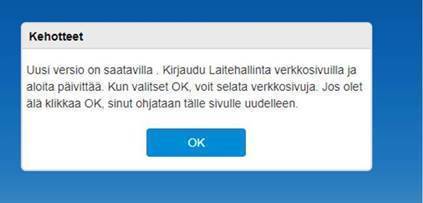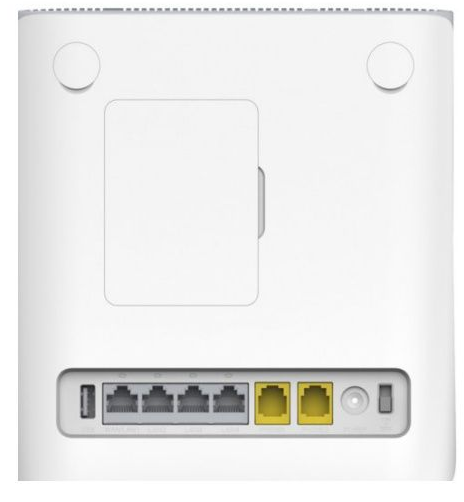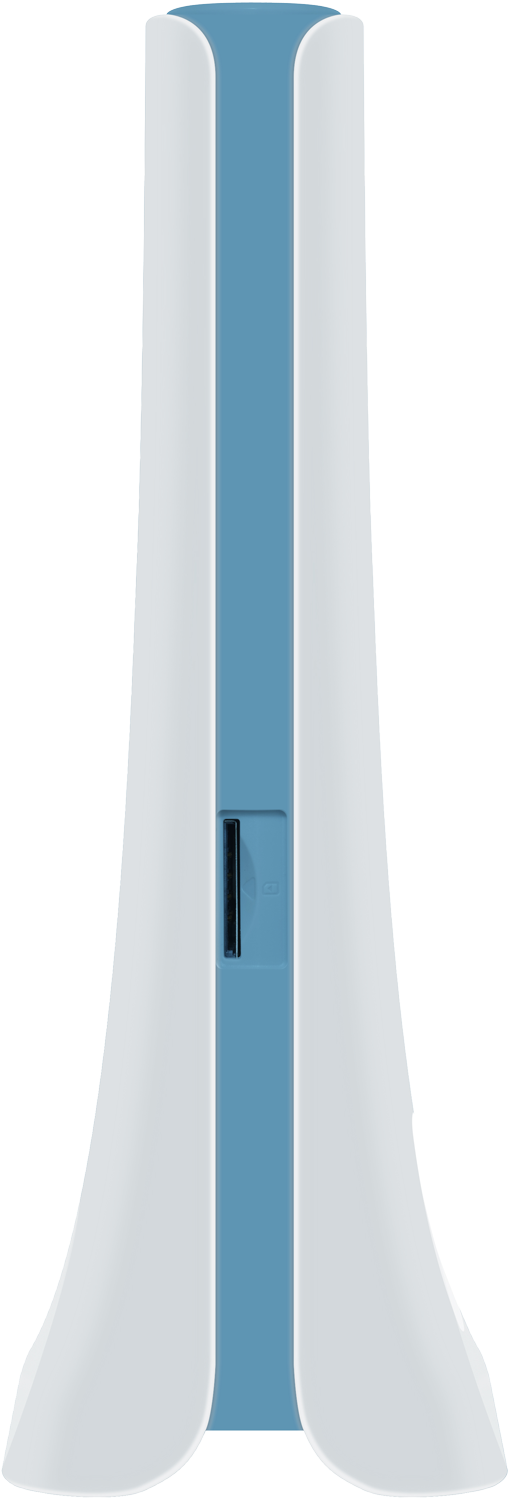Ohjelmistopäivitykset ovat tärkeitä laitteen toiminnan kannalta, koska ne tuovat laitteille uusimmat ominaisuudet sekä mahdollisia parannuksia laitteen toimivuuteen ja tietoturvaan.
Lähetämme Elisalta hankituille ZTE MF286D ja MF286A -mobiilireitittimille uusimman ohjelmistoversion automaattisesti. Pidä laiteasetuksissa automaattiset päivitykset päällä, niin huolehdimme että laitteesi ohjelmisto pysyy ajan tasalla.
ZTE MF286D 4G
| Julkaisuajankohta | Ohjelmistoversio |
| Lokakuu 2021 | MF286D_Elisa1_B11 |
| Toukokuu 2020 | MF286D_Elisa1_B06 |
ZTE MF286A 4G
| Ohjelmistoversio |
| MF286AV1.0.0B03 |
ZTE MF286 4G
| Julkaisuajankohta | Ohjelmistoversio |
| Toukokuu 2019 | MF286V1.0.0B06 |
Näin teet ZTE MF286 4G -reitittimen päivityksen manuaalisesti- Varmista, että käytät laitteesi (tietokone, tabletti) nettiyhteyttä ZTE MF286 -mobiilireitittimen kautta.
- Siirry selaimella hallintasivulle http://192.168.100.1 ja kirjaudu sisään.
Salasana on reitittimen langattoman verkon (WLAN/ WiFi) salasana. - Tee päivitys tämän kuvallisen ohjeen mukaisesti. Päivitys kestää n. 2-10 minuuttia. Älä sammuta tai irrota reititintä verkkovirrasta ohjelmistopäivityksen aikana, ettei laite rikkoudu.
- Kun päivitys on valmis, käynnistä mobiilireititin uudelleen.
Päivitys saattaa tulla myös toisella tavalla
- Kun käytät laitteesi nettiyhteyttä ZTE MF286- mobiilireitittimen kautta, avatessasi internet-sivuja (http://) näytölle ilmestyy ilmoitus joka kertoo uuden version olevan saatavilla. Ilmoitus tulee hyväksyä klikkaamalla OK.
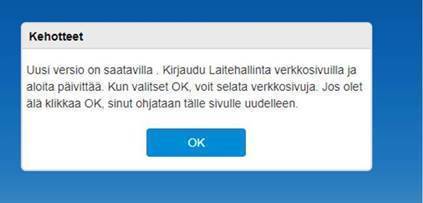
Esimerkkikuva päivitysilmoituksesta. Ilmoituksessa olevat kirjoitusvirheet korjaantuvat päivityksen yhteydessä.
- Tämän jälkeen ohjaudut mobiilireitittimen hallintasivulle. Kirjaudu sivulle käyttämällä salasanaasi. Salasana on reitittimen langattoman verkon (WLAN/ WiFi) salasana.
Sivulle ilmestyi virheilmoitus, mitä teen?
- Siirry internet-selaimella osoitteeseen 192.168.100.1 laitteesi hallintasivulle - Et tarvitse nettiyhteyttä
- Kirjaudu sivulle käyttämällä salasanaasi - Salasana on reitittimen langattoman verkon (WLAN/ WiFi) salasana
- Jos uusi ohjelmistoversio on saatavilla, näytölle tulee ilmoitus - Hyväksy päivitys klikkaamalla OK
- Päivityssivusto avautuu automaattisesti - Valitse Tarkista ja näet saatavilla olevat päivitykset
Kuvallisen ohjeen päivitykseen löydät täältä
- Aloita päivitys ja pidä laitteesi päällä koko ajan - Päivitys kestää n. 2-10 minuuttia
- Kun päivitys on valmis, käynnistä mobiilireititin uudelleen
- Nettiyhteys on valmis käyttöön!
Jos käytössäsi on maksullinen Julkinen IP-osoite ja päivityksen jälkeen yhteys ei toimi, toimi näin:
- Siirry selaimella hallintasivulle http://192.168.100.1 ja kirjaudu sisään - Salasana on reitittimen langattoman verkon (WLAN/ WiFi) salasana.
- Siirry kohtaan Asetukset ja Tukiasema
- Aseta PDP-tyyppi tilaan IPv4